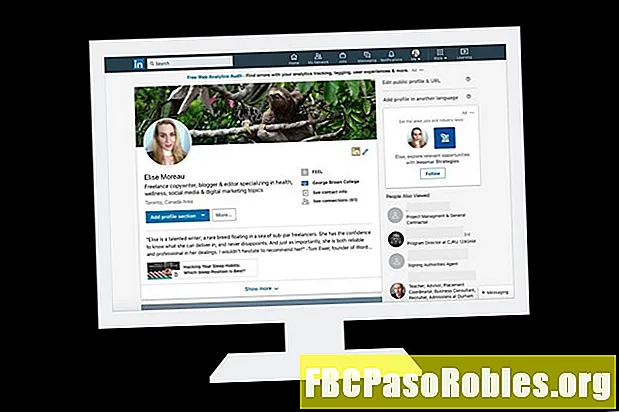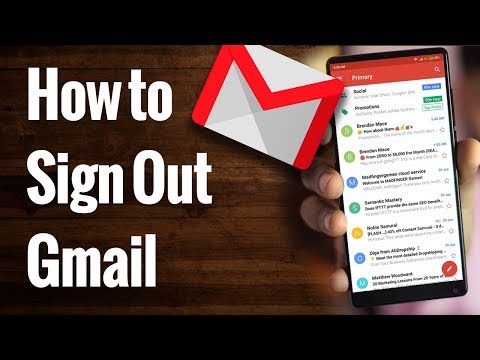
Inhoud
- Stop ongewenste e-mails met een paar eenvoudige stappen
- Hoe ongewenste e-mails te stoppen
- Selecteer de afmeldlink in het e-mailbericht
- Markeer een e-mail uit de mailinglijst als spam
- Gebruik een afmeldingsservice
- Gebruik een afmeldings-e-mailapp
Stop ongewenste e-mails met een paar eenvoudige stappen
Mailinglijsten zijn een geweldige manier om op de hoogte te blijven van uw favoriete mensen, plaatsen, onderwerpen en andere dingen. Soms verdwijnt de interesse in een mailinglijst. Als u geen e-mails meer van een mailinglijst wilt ontvangen, kunt u zich afmelden. Maar dat is niet altijd zo eenvoudig als het klinkt. We laten u zien hoe u dit moet doen.
Hoe ongewenste e-mails te stoppen
Er zijn veel manieren om u af te melden voor mailinglijsten en te voorkomen dat ongewenste e-mails in uw inbox verschijnen. De methode die u kiest, hangt af van het type mailinglijst en uw voorkeuren.
- Selecteer de afmeldlink in het e-mailbericht. Dit is misschien de gemakkelijkste methode. Nadat u op de afmeldlink heeft geklikt, wordt u automatisch verwijderd uit de mailinglijst.
- Markeer een e-mail uit de mailinglijst als spam. Dit omvat het instellen van regels in uw e-mailprogramma om berichten te blokkeren die afkomstig zijn van een specifiek e-mailadres.
- Gebruik een afmeldservice. Wanneer u uw mailinglijsten op één plek wilt beheren, zoek dan een afmeldservice die ze allemaal opsomt.
- Gebruik een afmeldings-e-mailapp. Als u uw e-mail opent vanaf een mobiel apparaat, zijn er verschillende apps voor Android, iOS en Outlook die u automatisch afmelden voor mailinglijsten.
Selecteer de afmeldlink in het e-mailbericht
Terwijl u door de e-mails in uw inbox bladert, ziet u er misschien een uit een mailinglijst die u niet langer interessant vindt. Mailinglijsten zijn vereist om contactgegevens in de e-mail te verstrekken, en velen bieden een afmeldlink. Gebruik deze link om uw naam snel van de mailinglijst te verwijderen.
-
Open uw e-mailapp en selecteer een e-mail uit de mailinglijst waarvan u zich wilt afmelden.
-
Scrol naar de onderkant van de e-mail en selecteer de Afmelden koppeling.

-
Een webpagina zou moeten openen in uw standaardbrowser en een bericht weergeven waarin staat dat u zich met succes hebt afgemeld voor de mailinglijst.

-
Selecteer als daarom wordt gevraagd Afmelden om te bevestigen dat u geen e-mails meer van de mailinglijst wilt ontvangen.
-
Als je Gmail gebruikt, biedt het ook een afmeldlink in de koptekst van e-mails van mailinglijsten.
U kunt deze afmeldlink ook vinden in Outlook Online.

-
Selecteer de Afmelden koppeling.
-
U zou een bevestigingsdialoogvenster moeten zien. Selecteer Afmelden om te bevestigen dat u van de mailinglijst wilt worden verwijderd.

-
U bent nu afgemeld voor de mailinglijst. Gmail moet het geselecteerde bericht verplaatsen naar de map Spam of Verwijderde items.
Markeer een e-mail uit de mailinglijst als spam
Als het afmelden van de mailinglijst niet alle e-mails uit je inbox houdt, kun je dat e-mailadres blokkeren.
-
Selecteer een e-mail in de mailinglijst.
-
Als je Gmail gebruikt, selecteer je Spam melden icoon. Het ziet eruit als een uitroepteken in een zeshoek. Of u kunt de optie Spam melden gebruiken die u vindt in de Meer menu.
Selecteer in Outlook Online Junk > Blok. Ga in Outlook 2019 naar Huis en selecteer Junk > Blok Afzender.

Selecteer in Outlook Online Vegen om berichten van de afzender die in uw Postvak IN staan te verwijderen, samen met berichten die u in de toekomst ontvangt.
-
Deze e-mails worden gemarkeerd als spam en naar de mappen Ongewenste of Verwijderde items gestuurd.
Gebruik een afmeldingsservice
Als u zich op meerdere mailinglijsten abonneert en u wilt uw inbox in één keer opruimen, gebruik dan een uitschrijfservice. Er zijn verschillende websites waar u al uw mailinglijsten op één plek kunt openen en u kunt afmelden voor degenen die u niet langer wilt.
Deze diensten zoeken in uw inbox om berichten te vinden met een afmeldlink. Om ze te gebruiken, moet je ze toegang geven tot je inbox.
Een populaire dienst voor het afmelden wordt toepasselijk Unsubscriber genoemd. Om te beginnen, meldt u zich aan op de Unsubscriber-website. Daarna wordt een afmeldmap aan uw inbox toegevoegd.
Unsubscriber werkt met Outlook, Yahoo, AOL en de meeste IMAP-mailboxen, maar stopte de service voor Gmail op 31 maart 2019 vanwege wijzigingen in de Servicevoorwaarden van Gmail.
Wanneer een ongewenste e-mail in uw inbox wordt bezorgd, sleept u deze naar de map Afmelden. De afzender krijgt automatisch een melding dat je geen berichten meer wilt ontvangen. E-mails van deze afzenders worden geblokkeerd vanuit uw inbox en worden opgeslagen in de map Afmelden totdat u zich afmeldt voor de mailinglijst.

Gebruik een afmeldings-e-mailapp
Als u uw e-mail vanaf een mobiel apparaat opent, kunt u een app gebruiken om uw e-mailadres van mailinglijsten te verwijderen.
Unroll.Me is een populaire die al uw abonnements-e-mails weergeeft en een methode met één klik biedt om u af te melden. Het biedt ook een manier om uw favoriete e-mailabonnementen te groeperen in een samenvatting om ze gemakkelijker te kunnen lezen. Unroll.Me heeft apps voor Android en iOS. Het heeft ook een gratis online uitschrijfservice. Log in met uw Google-, Yahoo-, Outlook- of AOL-account en de app bevat e-mails die u van mailinglijsten heeft ontvangen. Selecteer gewoon degene waarvan je je wilt afmelden.